
更換電池
您的
Apple Wireless Keyboard 無線鍵盤和 Apple Magic Mouse 滑鼠已隨附安裝兩顆
AA 電池。您可以將其更換為鹼性電池、鋰電池或充電式 AA 電池。
請將電池槽蓋和電池置於幼童無法接觸到的地方。
【警告】
當您更換電池時,請同時更換它們。請勿混用舊電池和新電池,或是
混用不同類型的電池(例如,請勿混用鹼性和鋰電池)。請勿打開或戳刺電
池、將電池裝反,或是讓電池暴露在火源、高溫或多水的環境中。請將電池置
於兒童無法接觸到的地方。
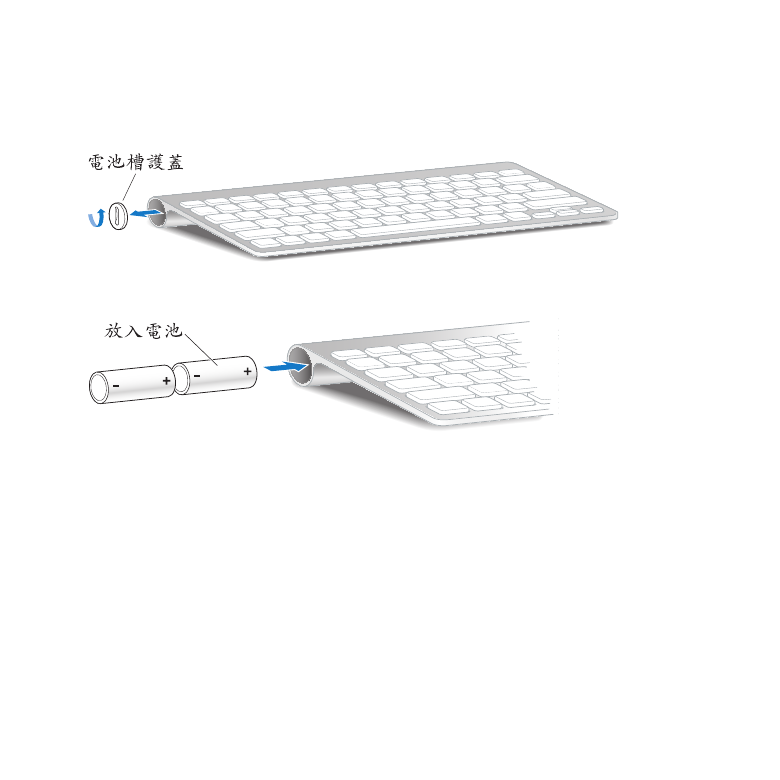
57
第
4 章
問題以及相應的解決方法
若要更換
Apple Wireless Keyboard 無線鍵盤中的電池:
1
按下電源按鈕(®)來關閉鍵盤。
2
使用一枚硬幣來轉開電池槽蓋。
3
將兩顆
AA 電池放入電池槽(如下方圖示)。
4
裝回電池槽護蓋。
若要檢查電池狀態,請按下電源(®)按鈕。如果指示燈沒有亮起,您可能需要更換電
池。您可以在“鍵盤”偏好設定中檢查電池電量。選擇“蘋果
()”>“系統偏好設定⋯”
,然後按一下“鍵盤”。電池電量會顯示於左下角。
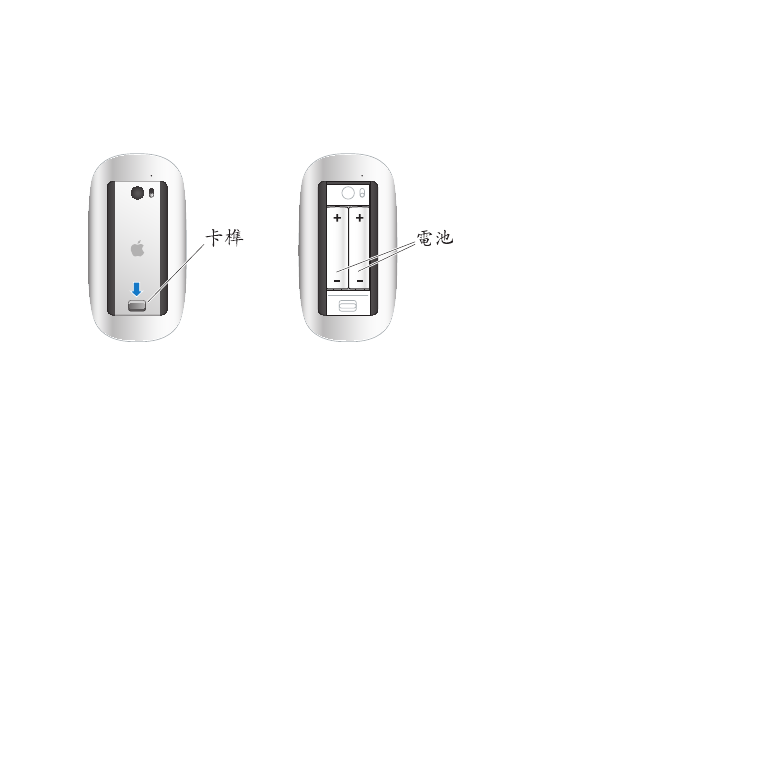
58
第
4 章
問題以及相應的解決方法
若要更換
Apple Magic Mouse 滑鼠內的電池:
1
扳動滑鼠底部的“開啟
/ 關閉”開關來關閉滑鼠。
2
向下扳動卡榫並取下電池槽護蓋。
3
請依照上方圖示,以正極(
+)朝上的方式放入電池。
4
裝回護蓋並啟用滑鼠。
您可能需要按一下
Apple Magic Mouse 滑鼠的按鈕來讓滑鼠重新連接 iMac。
若要檢查電池狀態,請扳動“開啟
/ 關閉”開關來啟用滑鼠。如果指示燈沒有亮起,
您可能需要更換電池。您可以在“滑鼠”偏好設定中檢查電池電量。請選擇“蘋果
()”>“系統偏好設定⋯”,並按一下“滑鼠”。電池電量會顯示於左下角。